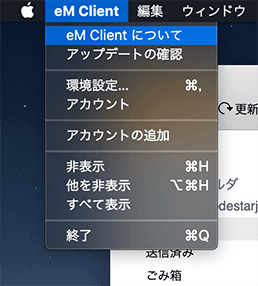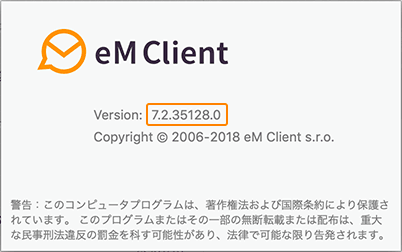バージョンの確認方法
eM Client は常に改善を繰り返しており、新しいプログラムが完成した際はWebサイト等で随時提供しております。
テクニカルサポート等では、問題の早期解決のため eM Client のバージョンをお伺いすることがありますので、その際は以下の手順でご確認ください。
※以下の手順はバージョン7に関するバージョン確認方法となります。古いバージョンの場合、画面等が以下と異なる場合がございますのでこの点ご了承ください。
バージョン確認手順
eM Client を起動します。
バージョン情報ダイアログを表示します。
eM Client for Windows をご使用中の場合
「メニュー」→「ヘルプ」→「バージョン情報」の順に選択してください。

eM Client for Mac をご使用中の場合
メニューバー「eM Client」→「eM Client について」の順に選択してください。

以下の画面の「Version」欄右側の数値(枠線部)がバージョンとなります。